Niezależnie od tego, czy jesteś studentem, który chce zwiększyć efektywność nauki, profesjonalistą szukającym sposobów na maksymalizację produktywności, czy kimkolwiek, kto potrzebuje asystenta do czytania na głos, ten przewodnik przeprowadzi Cię przez wszystko, co musisz wiedzieć o aplikacji Speechify na Androida. Od konfiguracji i nawigacji po zaawansowane funkcje i opcje personalizacji, odkryj, jak Speechify może wzbogacić Twoje doświadczenie czytania, czyniąc treści bardziej dostępnymi i przyjemnymi na Twoim urządzeniu z Androidem.
Jak uzyskać dostęp do aplikacji Speechify na Androida
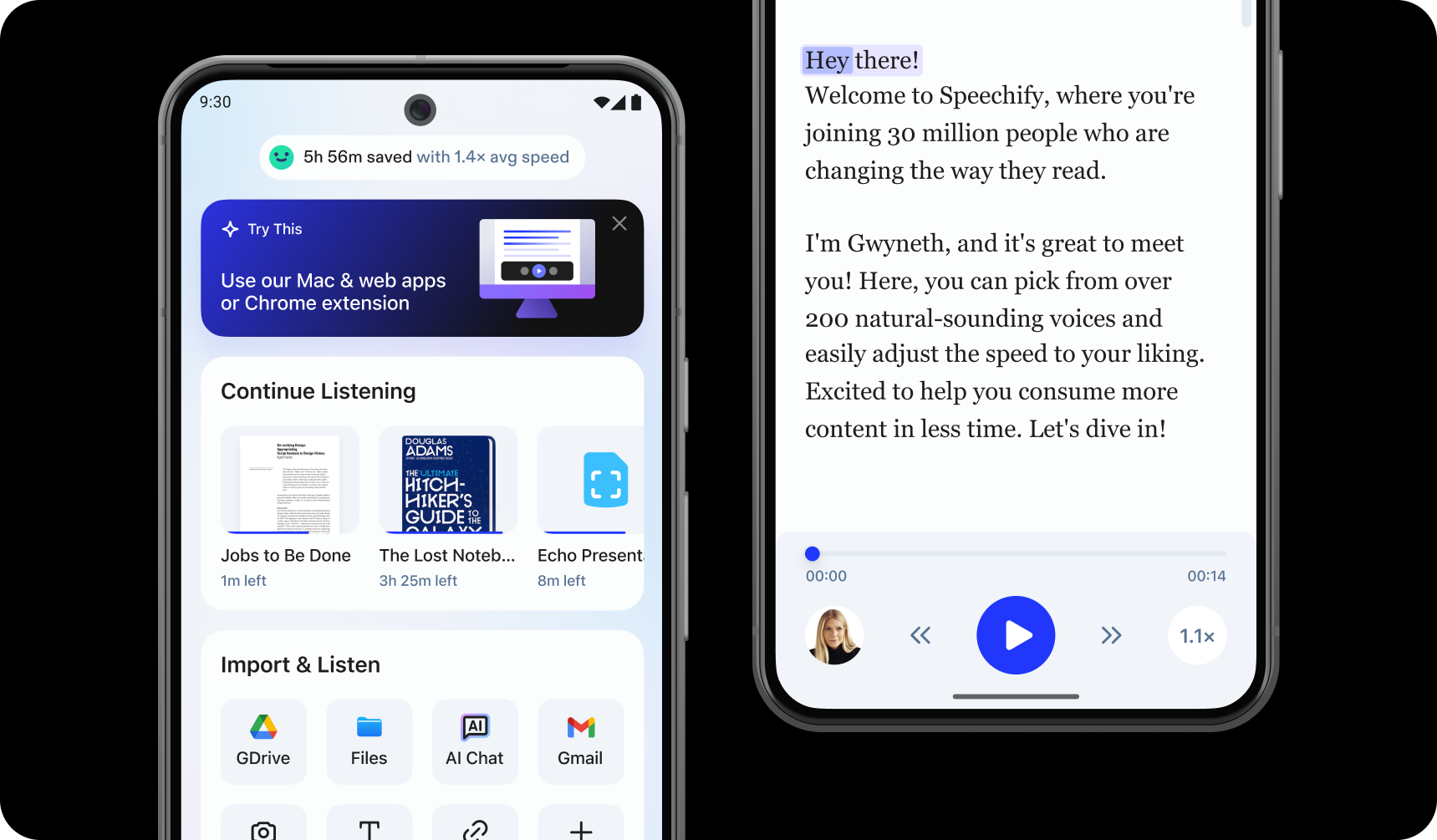
Aby zacząć korzystać z aplikacji Speechify na Androida, wystarczy zainstalować ją, postępując zgodnie z tymi krokami:
- Pobierz aplikację Speechify na Androida przez Google Play Store.
- Zarejestruj się, aby utworzyć konto.
Jak przesłać tekst do aplikacji Speechify na Androida
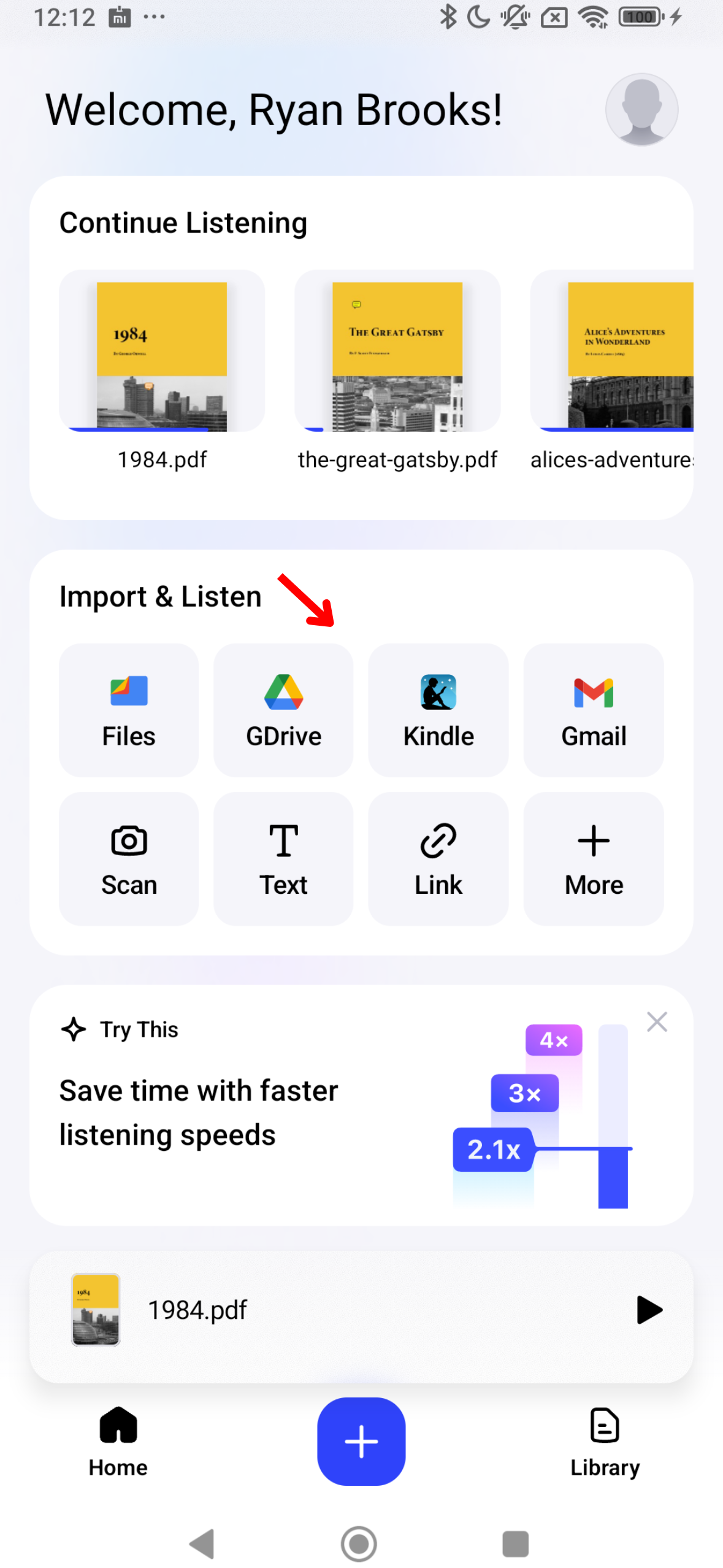
Aby przekształcić tekst w mowę, kluczowe jest wprowadzenie lub zaimportowanie treści do Speechify. Oto jak to zrobić:
- Otwórz aplikację Speechify na Androida.
- Na ekranie głównym załaduj lub zaimportuj treść, którą chcesz przeczytać. Możesz:
- Importować pliki z urządzenia z Androidem.
- Połączyć się z Google Drive, Dropbox, OneDrive lub Canvas.
- Wprowadzić lub wkleić tekst. Aby skorzystać z tej funkcji, wystarczy dotknąć „Dodaj tekst”, dodać tytuł, dodać tekst i kliknąć „Dodaj tekst.”
- Wkleić link do strony internetowej, aby automatycznie zaimportować dowolną stronę do Speechify. Wybierz „Wklej link do strony”, wprowadź link i naciśnij „Prześlij.”
- Skanować tekst, wybierając Skanuj i robiąc zdjęcie książki, arkusza lub innych materiałów.
Jak skanować w aplikacji Speechify na Androida
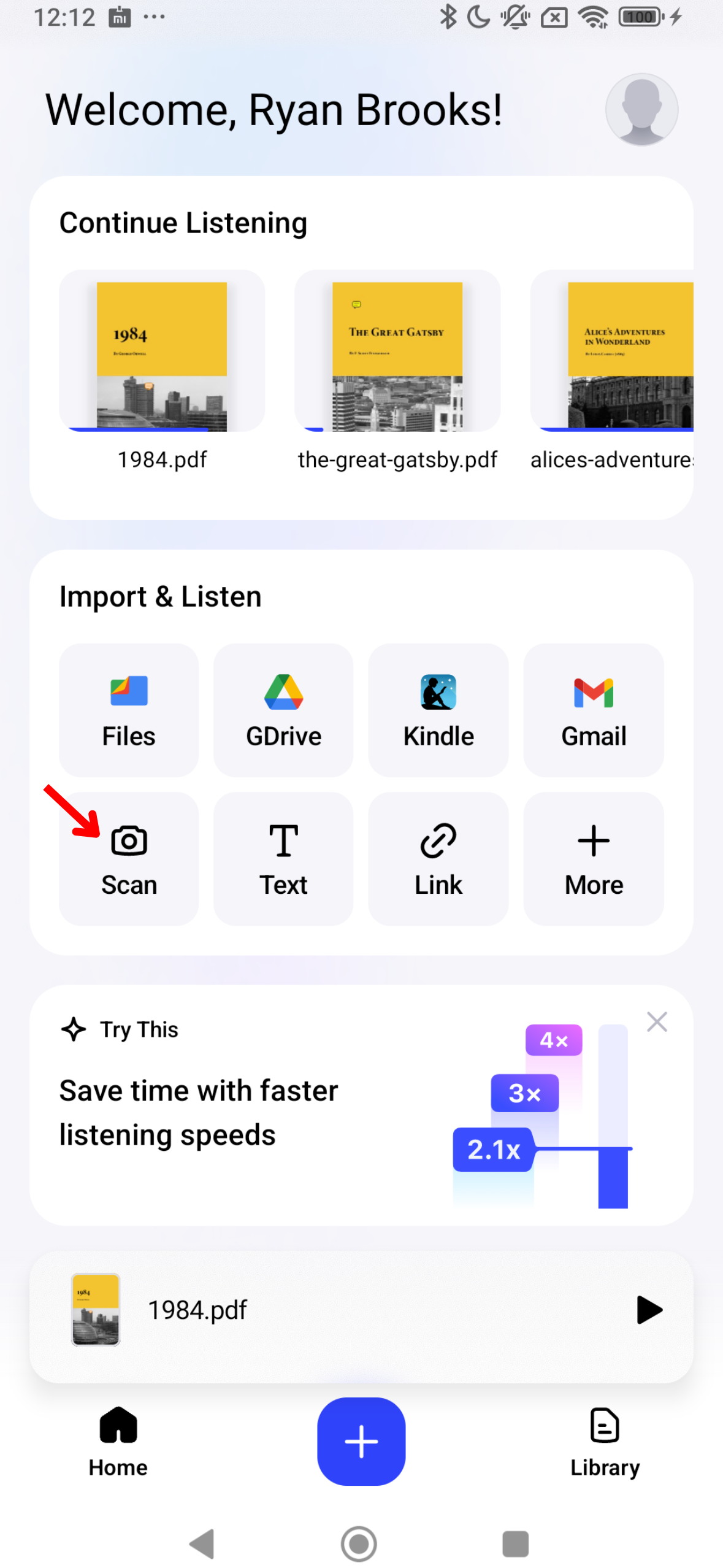
Jeśli chcesz, aby Speechify czytało na głos tekst fizyczny, taki jak podręczniki, arkusze czy notatki odręczne, funkcja skanowania OCR może pomóc. Oto krótki przewodnik po funkcji skanowania:
- Dotknij przycisku Skanuj na ekranie głównym.
- Zrób zdjęcie książki, notatek odręcznych lub czegokolwiek, co chcesz zeskanować.
- Teraz możesz mieć tekst czytany na głos przez Speechify.
Jak zmienić głos w aplikacji Speechify na Androida
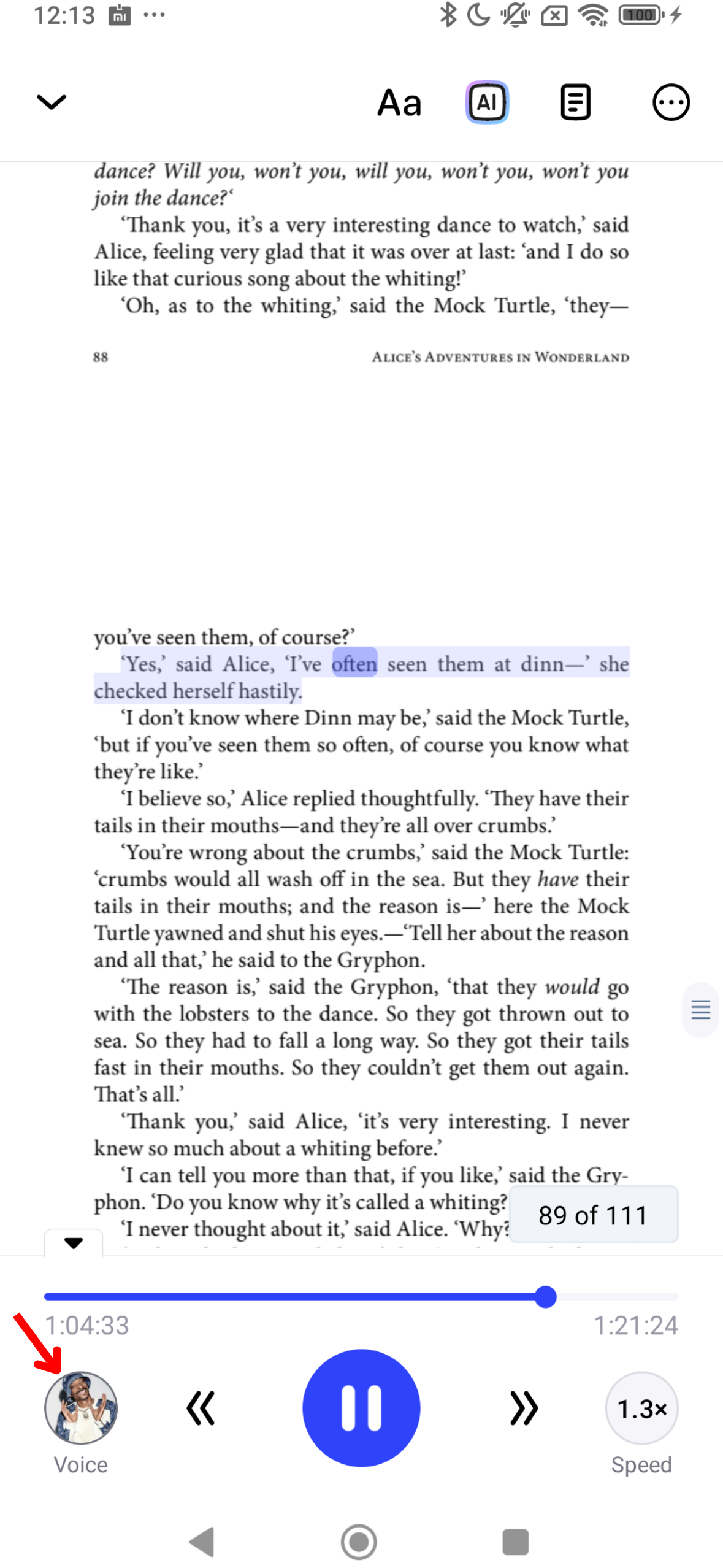
Ulepsz swoje doświadczenie słuchania w Speechify, dostosowując głos do swoich preferencji. Postępuj zgodnie z tymi krokami, aby dokonać zmiany:
- Kliknij ikonę głosu w lewym dolnym rogu.
- Wybierz jeden z ponad 200 realistycznych głosów AI, w tym głosy celebrytów, takich jak Snoop Dogg i Gwyneth Paltrow.
Jak zmienić język w aplikacji Speechify na Androida
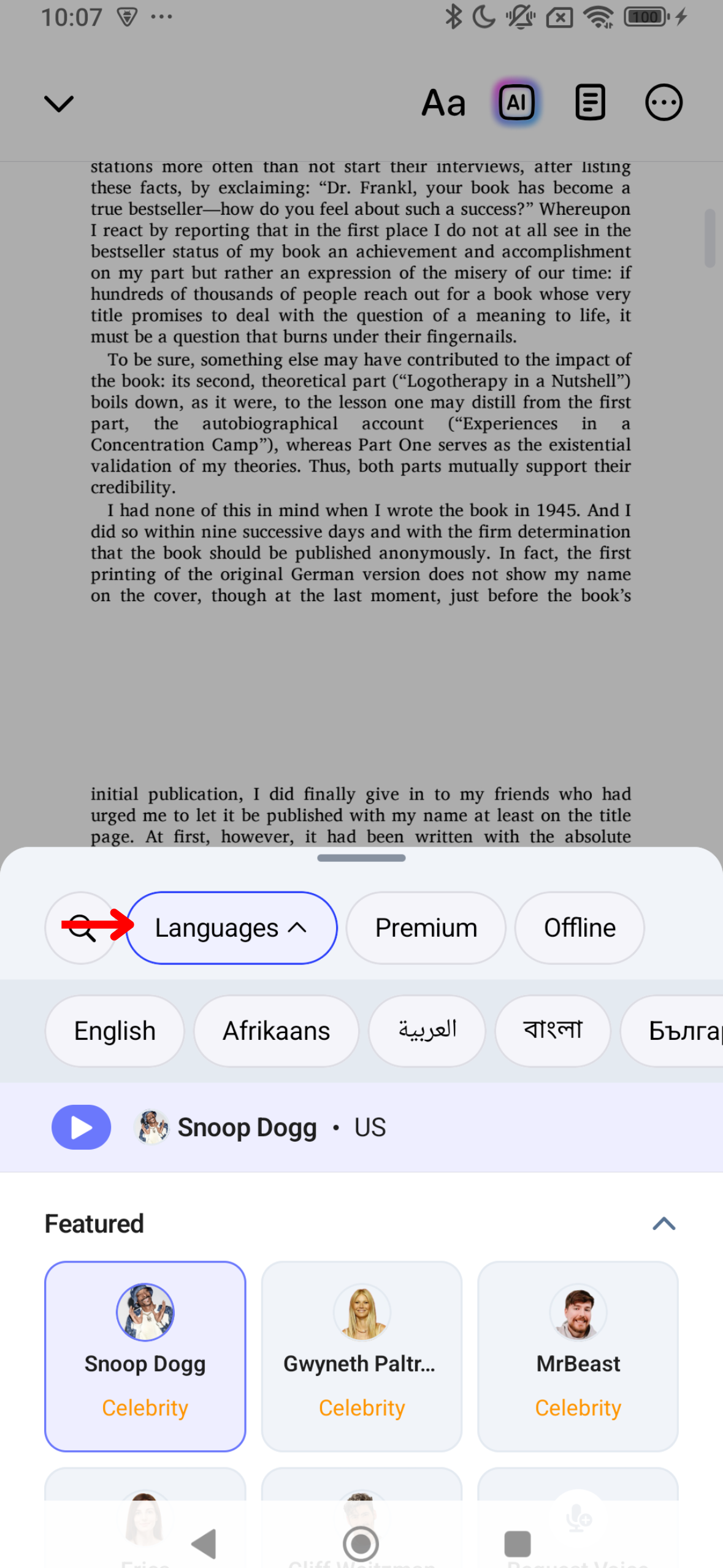
Speechify obsługuje ponad 60 języków. Oto jak możesz przełączać się między różnymi językami:
- Naciśnij ikonę głosu w lewym dolnym rogu.
- Stuknij „Wszystkie głosy”.
- Wybierz spośród ponad 60 języków.
Jak zmienić prędkość czytania w aplikacji Speechify na Androida
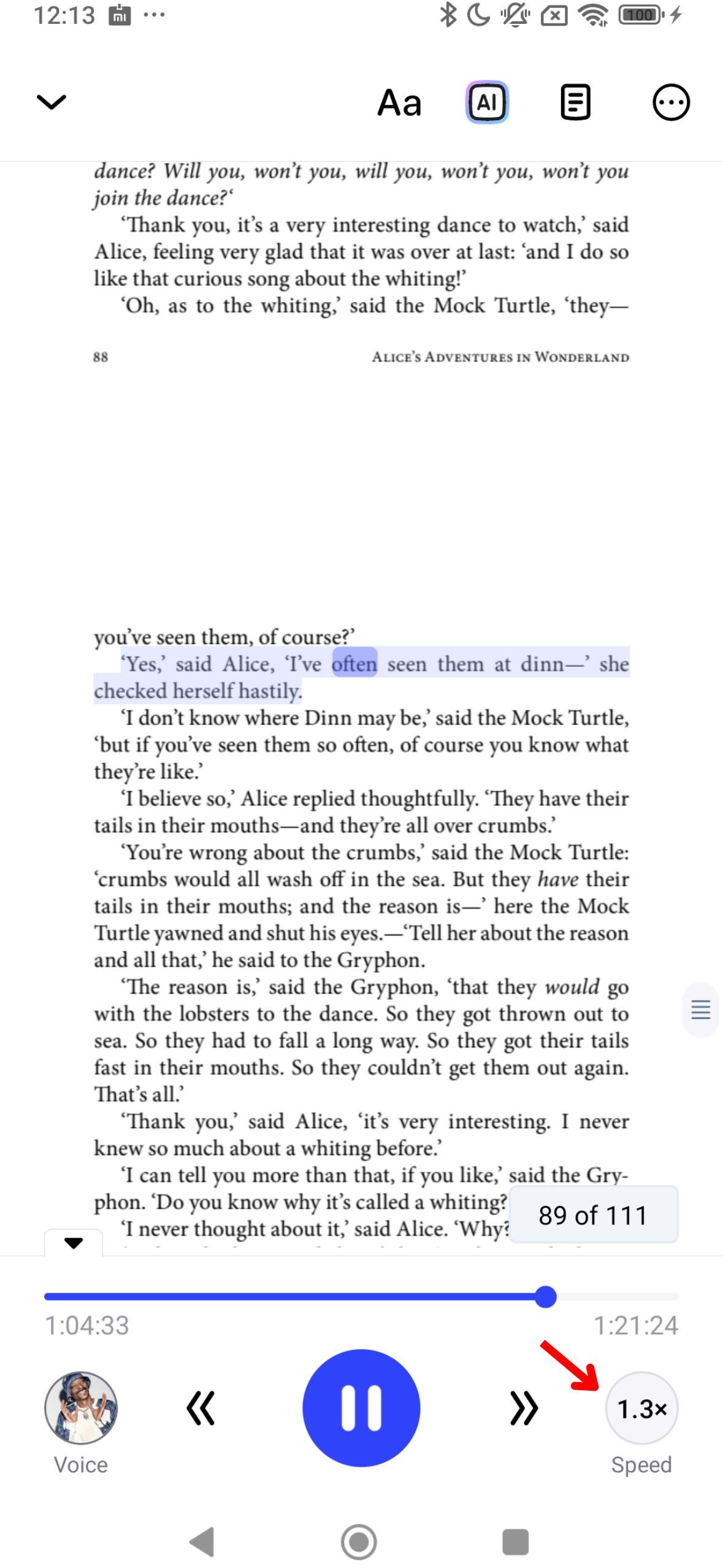
Dostosowanie prędkości czytania w Speechify pozwala dopasować tempo mowy do Twojego osobistego tempa słuchania i zrozumienia. Wykonaj te kroki, aby to zmienić:
- Stuknij ikonę 1x w prawym dolnym rogu.
- Dostosuj prędkość czytania. Możesz wybrać dowolną prędkość od 0,5x (100 słów na minutę) do 4,5x (900 słów na minutę).
Jak korzystać z trybu offline w aplikacji Speechify na Androida
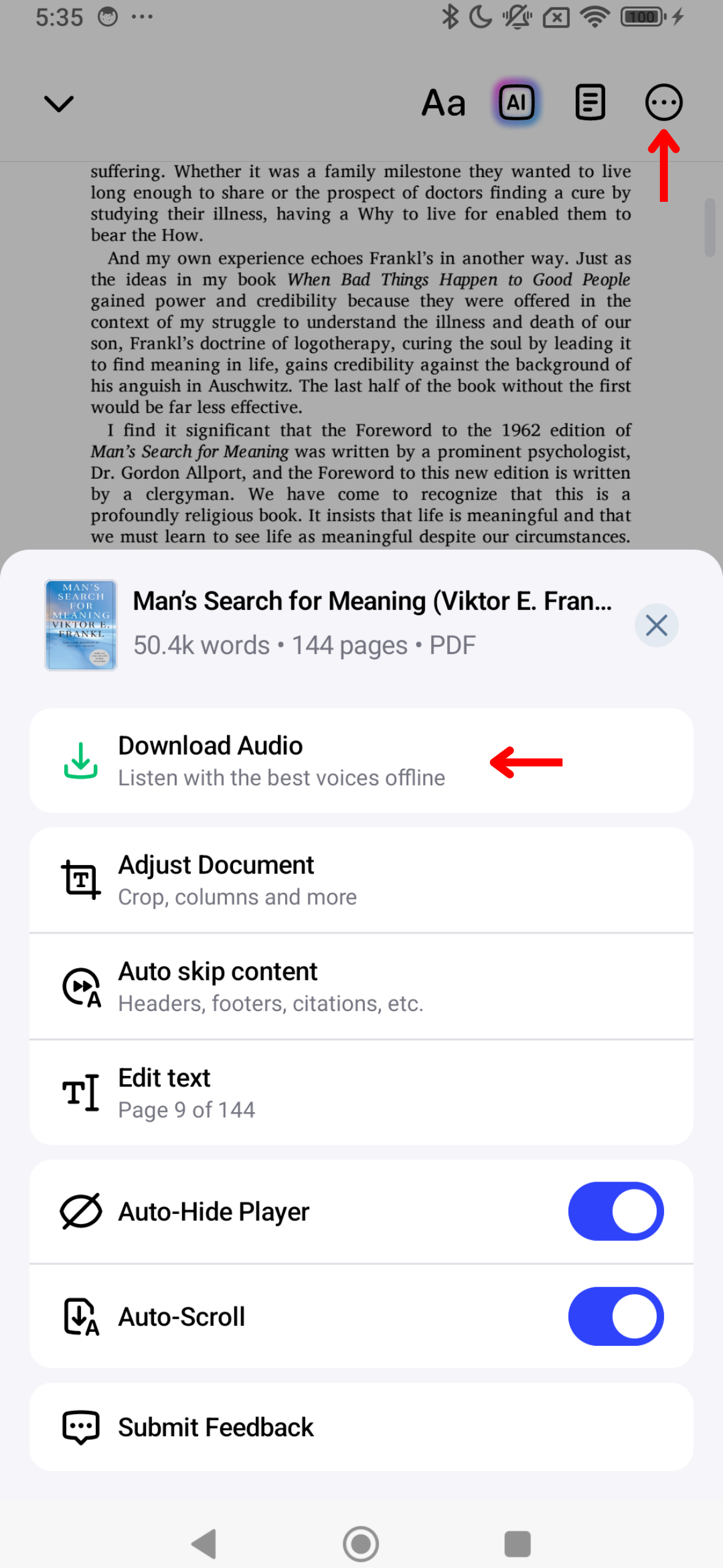
Możesz słuchać Speechify wszędzie i o każdej porze, bez potrzeby Wi-Fi, dzięki trybowi offline. Włącz tryb offline, wykonując te kroki:
- Stuknij 3 kropki w prawym górnym rogu.
- Wybierz język.
- Wybierz głos AI.
- Kliknij „Kontynuuj”.
- Pobierz w formacie MP3 do słuchania offline.
Jak korzystać z podsumowań AI w aplikacji Speechify na Androida
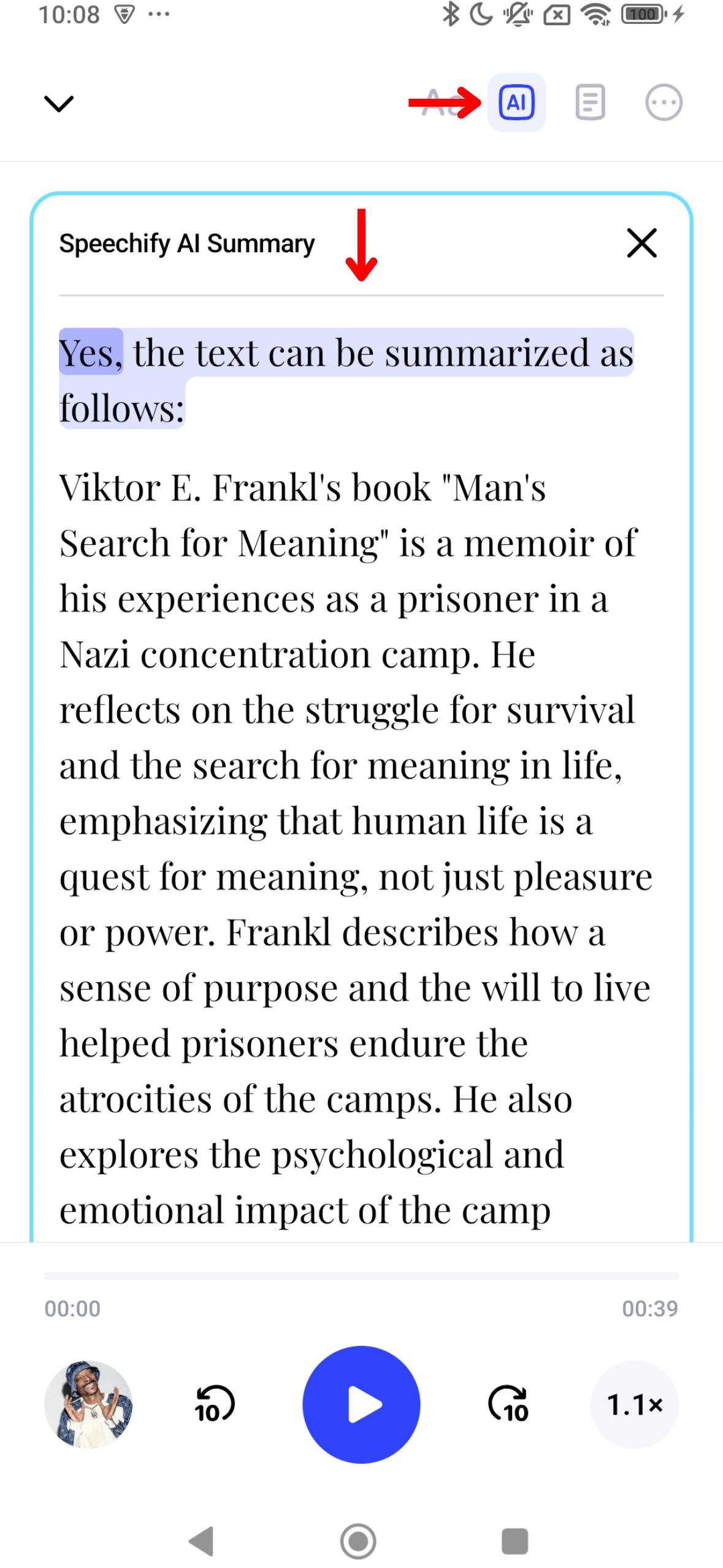
Podsumowania AI w Speechify mogą pomóc zaoszczędzić czas, streszczając długie dokumenty do kluczowych punktów i najważniejszych informacji. Skorzystaj z tego przewodnika, aby włączyć podsumowania AI:
- Wybierz ikonę AI po prawej stronie na górnym pasku narzędzi.
- Ciesz się automatycznie wygenerowanym podsumowaniem Twojej treści.
Jak włączyć tryb ciemny w aplikacji Speechify na Androida
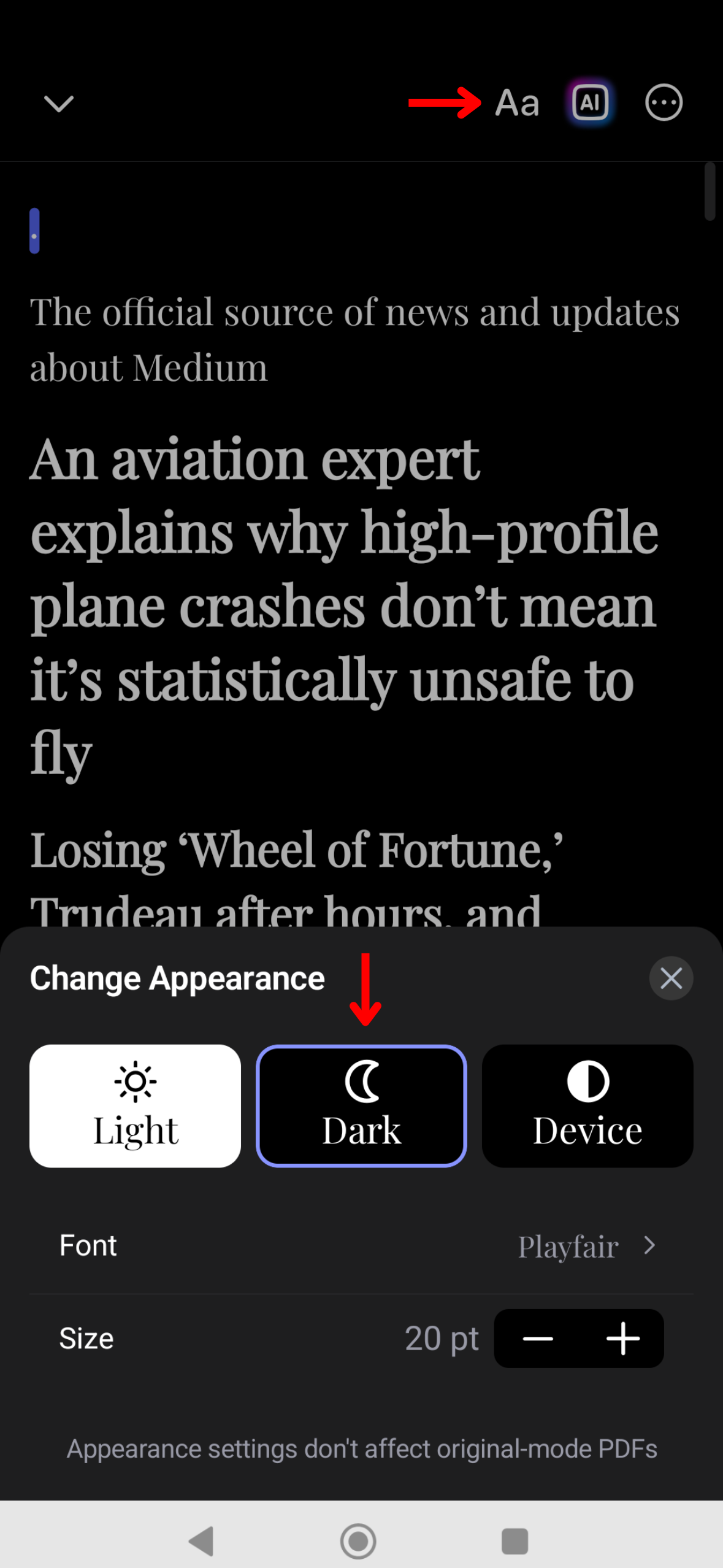
Tryb ciemny w Speechify minimalizuje zmęczenie oczu w warunkach słabego oświetlenia i jest łatwiejszy do użycia w nocy. Przełącz się na tryb ciemny, wykonując te kroki:
- Kliknij Aa na pasku narzędzi w prawym górnym rogu.
- Stuknij „Ciemny”.
Jak zmienić wygląd w aplikacji Speechify na Androida
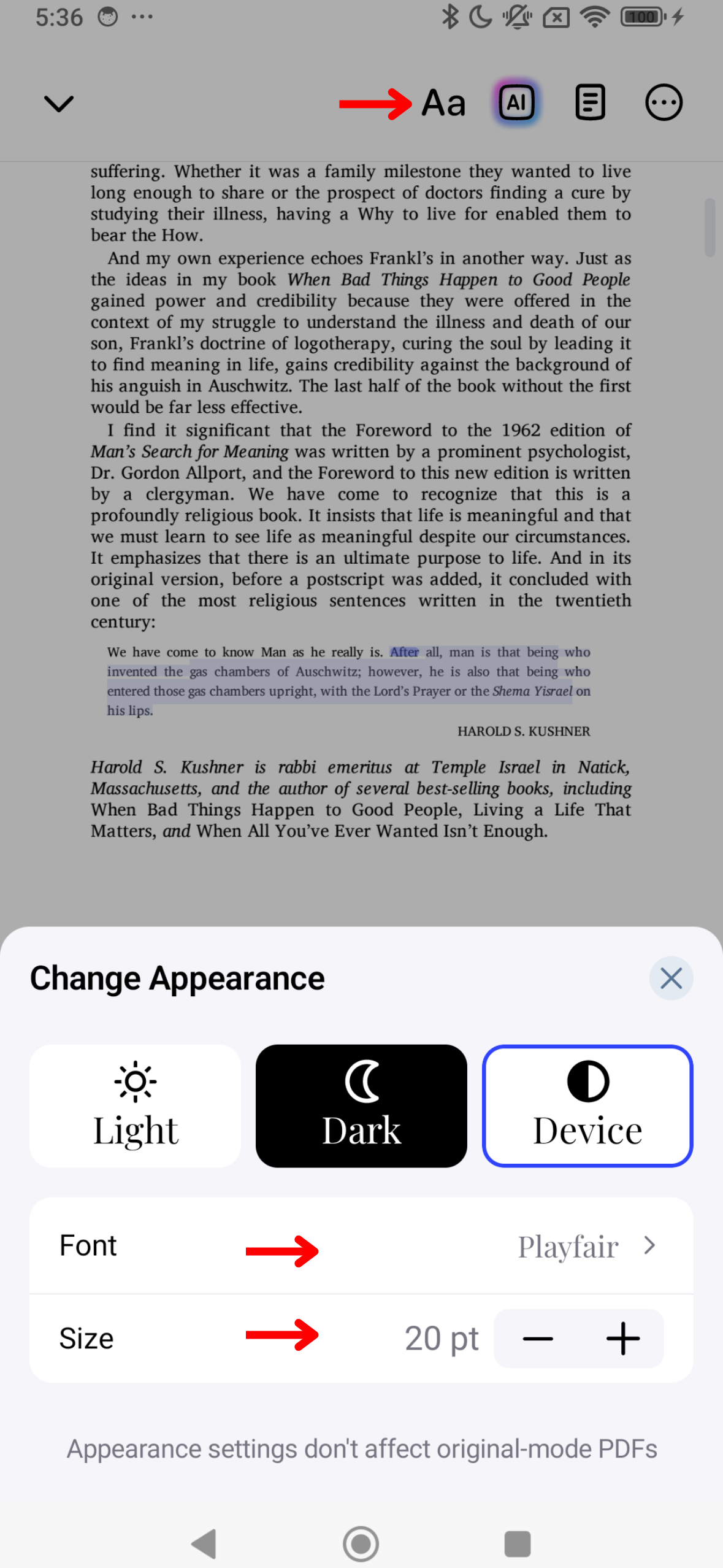
Spersonalizuj wygląd Speechify, aby pasował do Twojego stylu, dostosowując wygląd aplikacji. Oto jak możesz zmienić motyw, rozmiar czcionki i schemat kolorów, aby poprawić swoje doświadczenie czytania:
- Naciśnij Aa na pasku narzędzi w prawym górnym rogu.
- Zmień rozmiar czcionki, zmieniając liczbę pomiędzy dwoma literami A.
- Wybierz spośród opcji Podstawowy, Ciepły lub Papier, aby zmienić tło.
- Zmień czcionkę pod „Czcionka”.
- Włącz pogrubioną czcionkę.
Jak pominąć treść w aplikacji Speechify na Androida
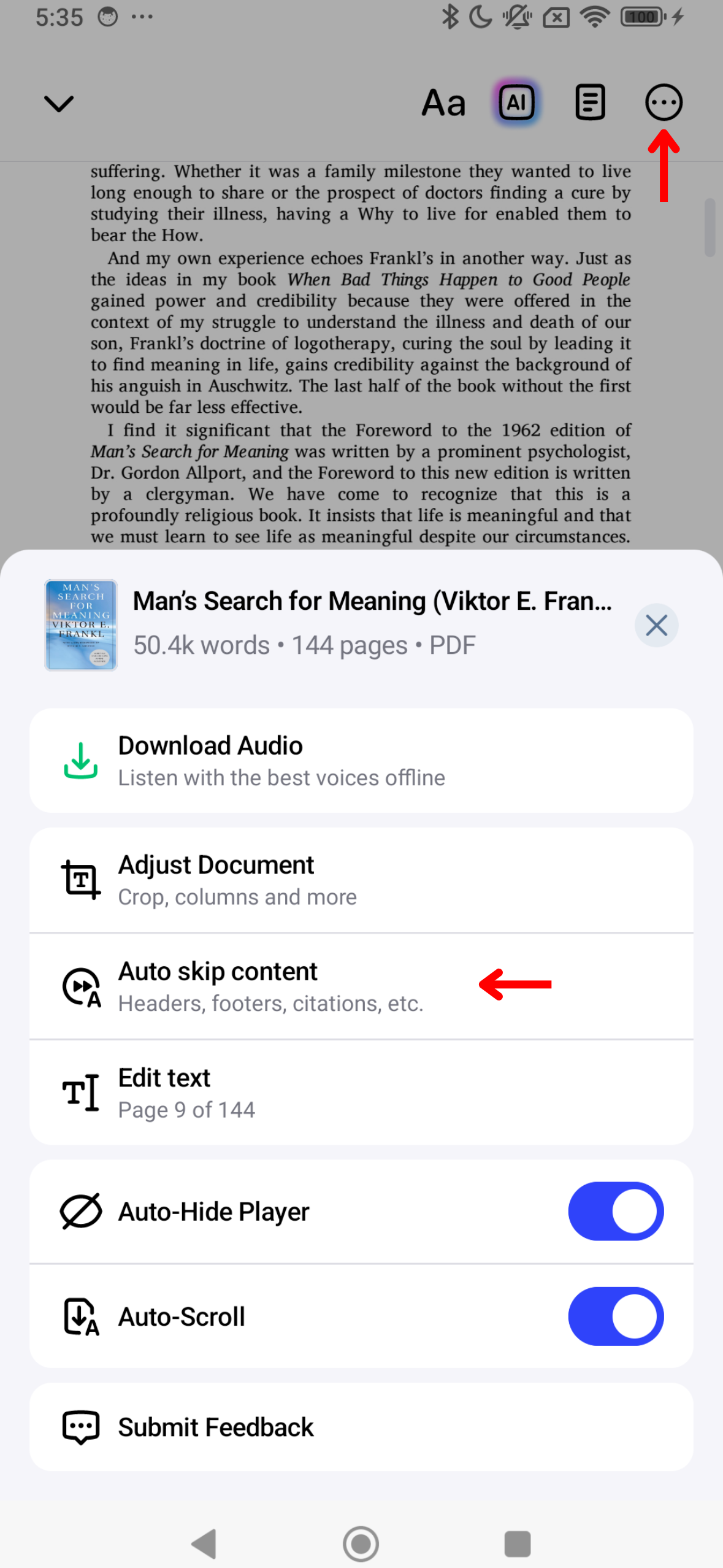
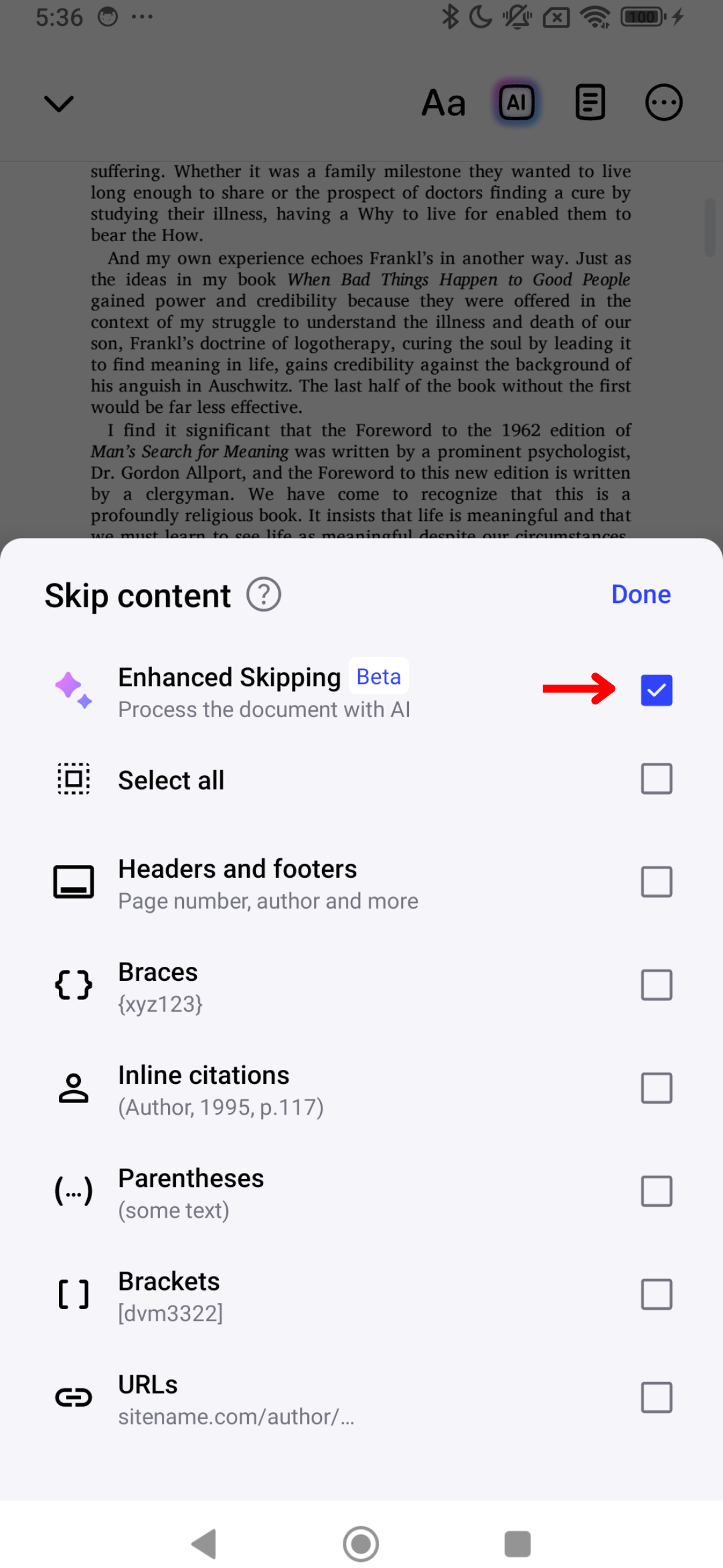
Pomijanie zbędnych elementów, takich jak nagłówki i stopki w Speechify, tworzy czystsze doświadczenie słuchania. Wykonaj te kroki, aby skonfigurować pomijanie treści:
- Stuknij 3 kropki w prawym górnym rogu ekranu.
- Włącz „Zaawansowane pomijanie”, aby automatycznie pominąć całą dodatkową treść lub włącz/wyłącz poniższe opcje, aby dostosować swoje doświadczenie pomijania:
- Nagłówki
- Stopki
- Przypisy
- Nawiasy klamrowe
- Cytaty
- Nawiasy
- Kwadratowe nawiasy
- URL
Jak korzystać z funkcji automatycznego przewijania w aplikacji Speechify na Androida

Włącz automatyczne przewijanie, aby cieszyć się słuchaniem bez użycia rąk. Aby strony były czytane na głos automatycznie:
- Naciśnij 3 kropki w prawym górnym rogu.
- Przełącz na „Automatyczne przewijanie.”





